pgAdmin IIIのバックアップとリカバリを利用して他のDBへのテーブル・データ移行を行います。
同じDB,ユーザーがある環境用ですが、移行先に同じユーザーがあれば移行出来そうな感じ
ですが、詳しく確認していないので問題があるかもしれません。
要はテスト環境のデータやテーブルを本番環境に持っていく事を想定しています。
その為PostgreSQL同士の話になります。
●バックアップ
バックアップしたいテーブルを右クリックしてバックアップ
※複数のテーブルを同時にバックアップ出来ますが、指定は後で行います。
ここではとりあえず1つ選んでバックアップします
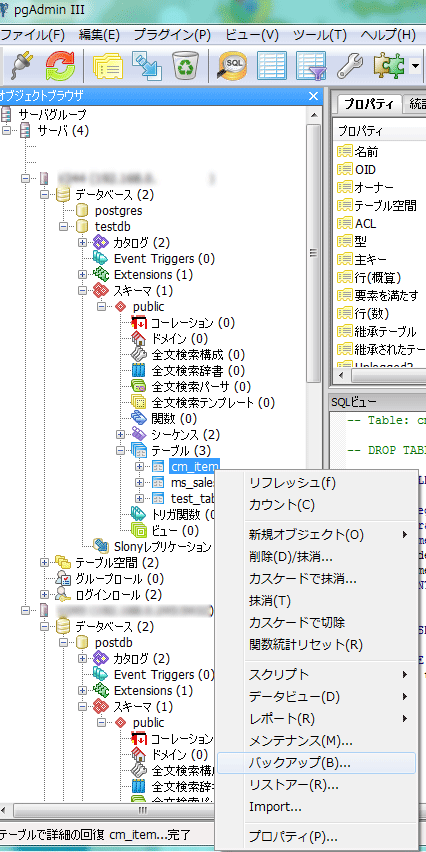
ファイル名を指定します。他はデフォルトでOK(フォーマットはCustom)
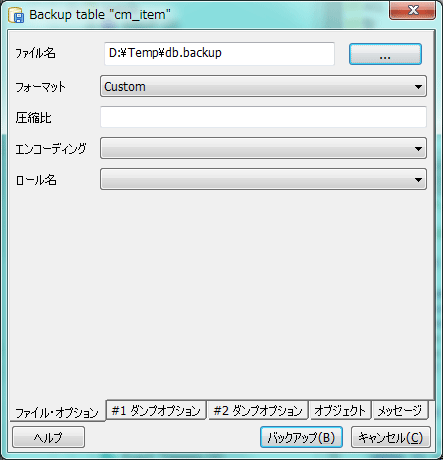
下のオブジェクトタブをクリックするとバックアップするテーブルを選択する事が出来ます.
(最初に右クリックしたテーブルが選択されていいます)
バックアップボタンをクリックするとバックアップが開始されます。
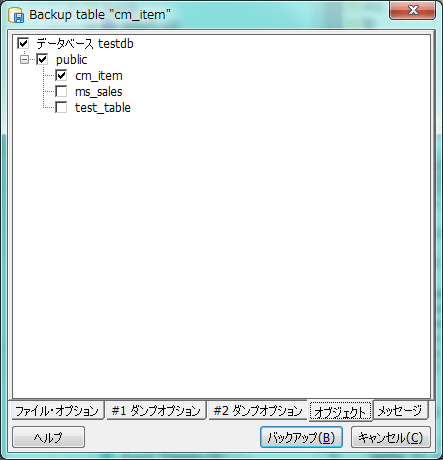
プロセスは、0 のリターンコードを返しました。が表示されれば成功。
※0ではないリターンコードの場合バックアップが失敗しているので確認する事
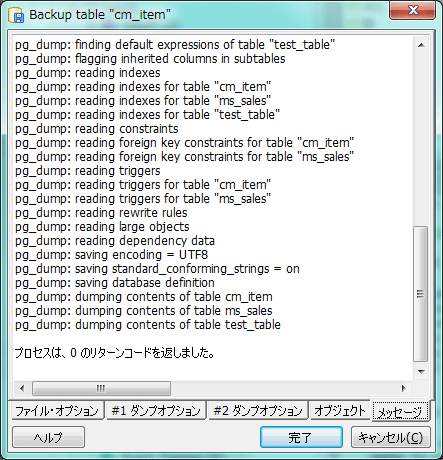
これでバックアップが完了です。
データが大きい場合時間がかかるので注意!
●リストア
▲テーブルが無い状態からリストアする場合
テーブルの作成とデータ復旧が同時に出来ます。
publicを右クリックしてリストアーをクリック ※ここ重要
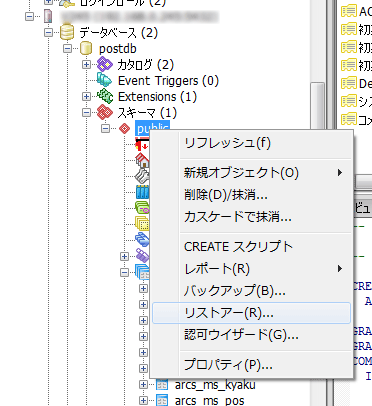
フォーマットはCustom or tar
ファイル名はバックアップしたファイルを指定します。
リストアーボタンをクリック

例によってプロセスは、0 のリターンコードを返しました。が表示されれば成功。
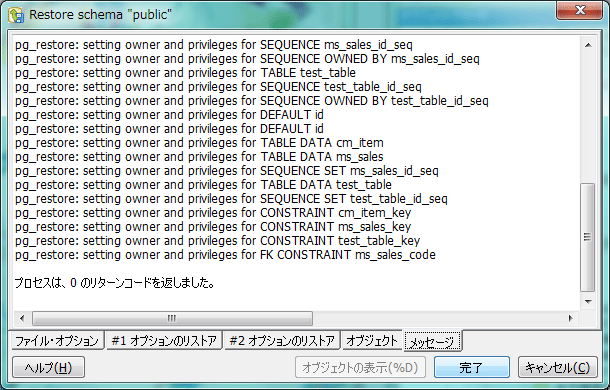
▲テーブルの有る状態でデータをリストアする場合
リストアしたいテーブルを右クリックしてリストアーをクリック

フォーマットとファイル名はデータが無い状態からのリストアと同じ
メニューバーがRestore table "ms_sales"となっています.テーブルのリストアになっていますね
※オプションの変更が必要です。まだリストアはしません
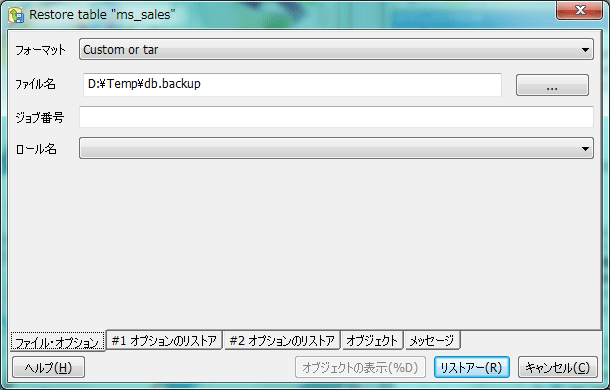
下の#1 オプションのリストアをクリックし、セクショングループの
データにチェックをつけてリストアーボタンをクリックします。
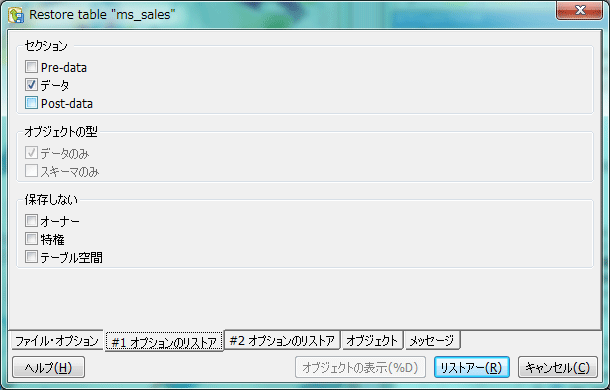
プロセスは、0 のリターンコードを返しました。が表示されれば成功です。
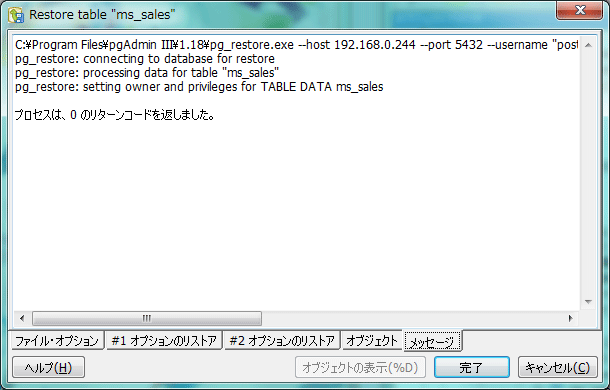
バックアップはさほど問題無い作業ですがリカバリが問題です.
・ユーザーが作成されている事
・データがあるとリカバリできません。
・データを消す場合外部キー等の制約に注意
等普段便利なデータベースの機能制約になってしまいます。
ただデータベースの機能をきちんと理解出来れば制約等は
やらなければならない事の為、良い勉強になると思います。
開発機のWinodwsで手軽にバックアップ出来るのは非常に助かります。
やはりpgAdminは便利ですね。
トップへ戻る